- ppt图表双坐标轴:彩色圆环图数据占比分析工具PPT图表下载
- ppt背景图片 可爱:蓝天白云草地彩虹PPT背景图片
- ppt图片背景:蓝色点阵科技PPT背景图
- ppt图表分析图怎么做出来:绿色沙漏+字母PPT模板素材
下面的是PPT教程网给你带来的相关内容:
ppt如何嵌入字体:PPT文字丢失怎么办?
各位朋友大家好,我是。
你是否遇到下面这种情况呢?
辛辛苦苦做好的精美的PPT,还使用了特殊字体。

但是,一换了电脑,新的电脑未安装这个字体,字体全部丢失,变成了默认宋体。
看着非常尴尬。

那么我们该如何去避免这种情况的发生呢?
在这里介绍几种方法,供你参考。
01.
嵌入法
所谓嵌入,就是直接将字体嵌入到PPT文件当中。
操作步骤:点击“文件”→“选项”→“保存”→“将字体嵌入文件”
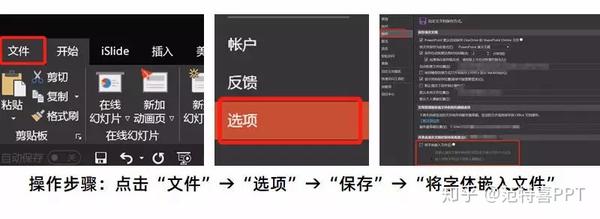
在这里有两种选择
第一种:仅嵌入演示文稿中使用字符

这种嵌入方式是仅仅嵌入你在PPT当中使用的字符,优点是文件相对较小,缺点是你若在另外一台未安装这些字体的电脑上对这些字体进行二次编辑,还是会丢失。
第二种:嵌入所有字符
这种嵌入方式是嵌入字体库中所有的字体ppt如何嵌入字体,优点是进行二次编辑字体不会丢失,缺点是PPT文件会增大很多。
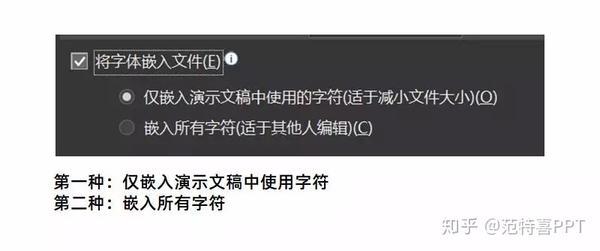
02.
图像化
所谓图像化,就是将我们使用的文字变成图片。
这里也介绍两种操作方法。
One-保存文字为图片
操作步骤:选中文字(文本框)—Ctrl+C→右键→粘贴选项→粘贴为图片
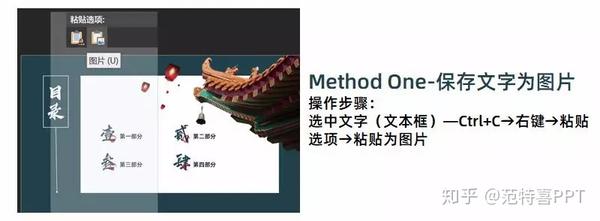
Two-文字矢量化
这种方法在之前的教程中有详细的介绍,今天就不再赘述,点击回顾(PPT文字矢量化的几种方法)。
03.
固相化
所谓固相化,就是将PPT整体变成图片,从而固定元素,包括字体和排版。
这里也有三种方法:

One-全图型PPT
借助插件,将PPT存为全图PPT,这样我们使用的字体就会固定在页面内,但是全图型PPT会丢失动画(PPT动画、视频、GIF等动态元素)。
操作步骤:→导出→存为全图PPT
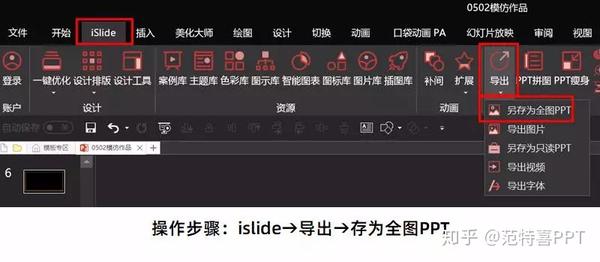
Two-图片演示文档
利用 的导出功能ppt如何嵌入字体:PPT文字丢失怎么办?,将PPT导出另存为图片演示文档,这种方法与的最大的差别在于,图片演示文档,相当于每一页都插入了一张排版好的图片,可以改变图片的大小尺寸等,而法的页面内无任何元素,好吧,我承认这个描述很难理解,二者最终的效果都是一样的。
操作步骤:文件→导出→更改文件类型→图片演示文档→另存为
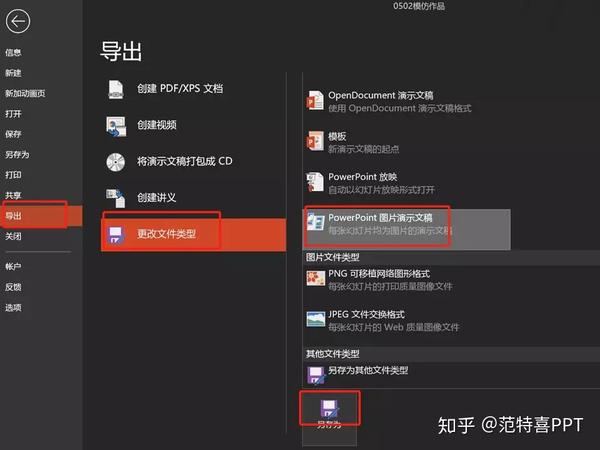
Three-另存为PDF
这种方法与前面两种一样能够固定元素,PDF也可以全屏播放用来演示,同样的也会丢失动画。
操作步骤:文件→另存为→PDF
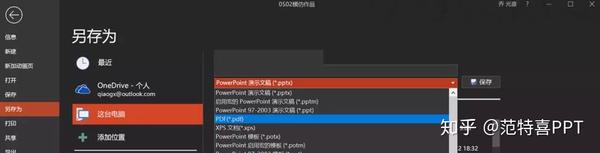
以上就是解决字体丢失的几种方法,我们要视具体情况来选择我们使用的,例如,若我们想在别的电脑能够随意编辑,可以使用第1种方法,选择嵌入字体;若只在少许地方使用了不常见字体,我们可以选择将使用的字体存为图片,也就是第2种方法;若我们的文件是阅读型或者无动画的文件,就可以选择第3种方法,存为全图型PPT或者PDF。
除了这些方法,其实我们还可以直接打包字体,一起发送到另外的电脑。
如何打包PPT字体,留一个思考题给你。
今天的分享就到此结束,希望对你有一些启发。
原创不易,且看且珍惜。
感谢你支持pptjcw.com网,我们将努力持续给你带路更多优秀实用教程!
上一篇:ppt英文用什么字体好:PPT制作必备:10款让人赏心悦目的无衬线英文字体(附下载链接) 下一篇:ppt设置默认字体:ppt怎样设置默认字体
郑重声明:本文版权归原作者所有,转载文章仅为传播更多信息之目的,如作者信息标记有误,请第一时间联系我们修改或删除,多谢。

